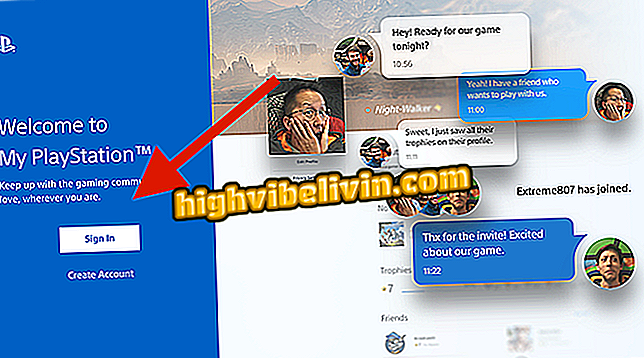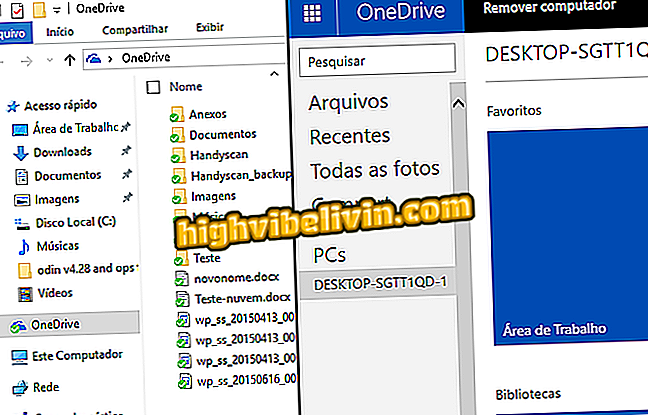Kā šifrēt USB stick, izmantojot VeraCrypt uz Windows un MacOS
Šifrēšanas izmantošana pendrive ir svarīga, lai saglabātu datus diskā, novēršot nesankcionētu piekļuvi. Windows un MacOS ir vietējie risinājumi, lai izpildītu šo uzdevumu, bet programma, piemēram, VeraCrypt, kas ir bezmaksas kods, var būt bezmaksas un viegli lietojama alternatīva. Programmatūra izmanto uzlabotas šifrēšanas tehnoloģijas, lai šifrētu USB ierīces saturu. Procedūras beigās failus var atvērt tikai ar paroli, kas ir noteikta un zināma tikai lietotājam, kam pieder pendrive. Skatiet, kā konfigurēt.
Labākās programmas, lai aizsargātu jūsu datoru ar šifrēšanu
1. solis. Lejupielādējiet un instalējiet Windows vai MacOS VeraCrypt;

Instalējiet VeraCrypt savā datorā
2. solis. Savienojiet USB stick ar datora USB portu un dublējiet failus drošā vietā. Tā kā šifrēšana formatē disku, pārliecinieties, ka ierīce ir tukša vai ar izdzēšamiem priekšmetiem;

Lai formatētu, pievienojiet USB atmiņas karti datoram
3. solis. Atveriet VeraCrypt un noklikšķiniet uz "Create volume", lai sāktu šifrēšanas procesu. Šobrīd jums nav jāuztraucas par vienības izvēli (burtu);

Izveidojiet jaunu skaļumu
4. solis. Izvēlieties opciju "Šifrēt ne sistēmas nodalījumu / disku" un turpiniet darbu;

Aizsargājiet sistēmu, kas nav sistēma
Solis 5. Noņemiet atzīmi "Nekad saglabājiet vēsturi" un noklikšķiniet uz "Izvēlēties ierīci", lai izvēlētos savu pendrive. Neaizmirstiet izvēlēties pareizo vienumu sarakstā, sodot par HD nejaušu formatēšanu;

Sarakstā atlasiet savu pendrive
6. solis. Šifrēšanas konfigurācijā izvēlieties AES paroles algoritmam un SHA-512 hash algoritmam;

Izvēlieties drošības tehnoloģijas
7. solis. Ritiniet līdz paroles iestatīšanas ekrānam. Izvēlieties sarežģītu kombināciju, vēlams frāzi ar mazliet lietotu vārdu, kopā ar vismaz 20 rakstzīmēm;

Izveido spēcīgu paroli
8. solis. Tālāk ir laiks palīdzēt VeraCrypt izveidot nejaušu kodu šifrēšanai. Lai to izdarītu, pārvietojiet peli brīvi, pēc iespējas nejauši. Kad progresa josla kļūst zaļa, noklikšķiniet uz "Formatēt" un gaidiet kodēšanas beigas.
Pārvietojiet peli nejauši
Kā izmantot šifrētu pendrive
Kad esat kodējis ierīci, jums vienmēr būs jāizmanto VeraCrypt, lai piekļūtu saturam. Pievienojiet pendrive, atveriet programmu un noklikšķiniet uz "Auto-mount devices". Ievadiet paroli un noklikšķiniet uz "Ok".

Aktivizējiet pendrive un ievadiet paroli ar VeraCrypt
Kā atrast Dropbox šifrēšanas atslēgu? Apmaiņas padomi forumā.